当Play商店下载并安装应用程序时,错误代码919会出现在Play商店页面上,但您甚至无法在手机上打开该应用程序。因此,如果Play商店向您发送此错误消息,请不要担心。您必须尝试一些特定的解决方案来解决问题。
修复1 –检查网络连接
如果没有适当的稳定网络连接,下载这些应用程序可能会导致Play商店中出现此错误代码919。因此,请检查网络连接的状态。
步骤 1 –您必须在手机上运行速度测试。如果需要,您可以使用Google搜索栏或任何其他浏览器。
步骤 2 –就去 fast.com。
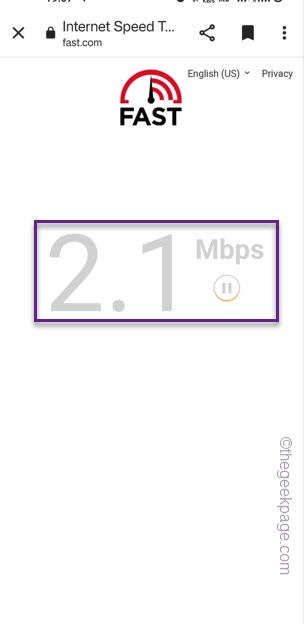
网络速度测试将开始。等待记下上传和下载速度。如果您的网络连接< Mbps,则应选择另一个网络,最好是WiFi连接
修复2 –重新启动手机
第二个最明显的解决方案是重新启动手机。错误代码 919 可能只是一次性出现。
步骤 1 –只需按住电源按钮几秒钟。 您将在那里看到电源控制台。
步骤 2 –选择“重新启动”选项以重新启动手机。
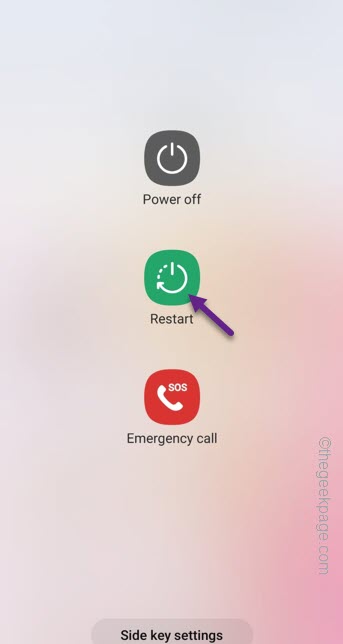
重新启动手机确实可以解决手机上的这些类型的错误。
修复3 –释放手机上的更多空间
如果切换网络类型或重新启动手机没有帮助,则手机可能会受到空间严重不足的影响。
步骤 1 –您必须释放手机上的更多空间。为此,只需在屏幕上向下滑动即可打开控制中心。触摸“⚙️”按钮。
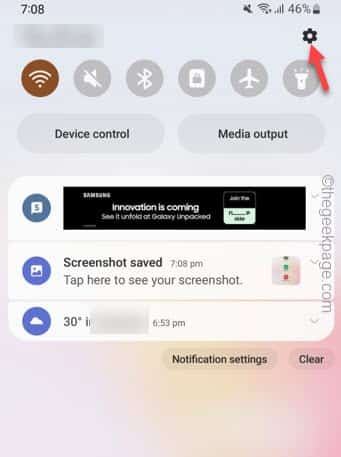
步骤 2 –如果向下滚动足够多,您将找到名为“电池和设备保养”的选项。打开它。
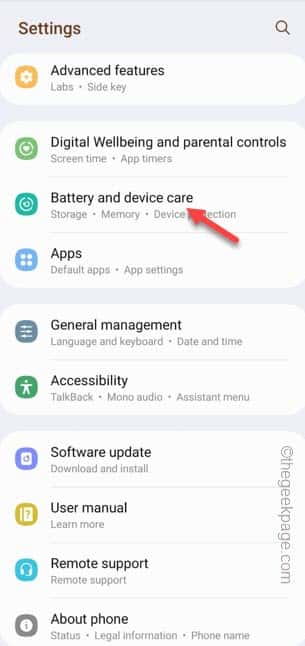
第 3 步 –在里面你会发现另一个叫做“存储”的选项。打开它。

第 4 步 –在屏幕的存储部分,您将看到应用程序,图库或大文件占用了大量移动存储空间。
您可以删除这些大文件或卸载大应用程序以释放手机上的更多空间。
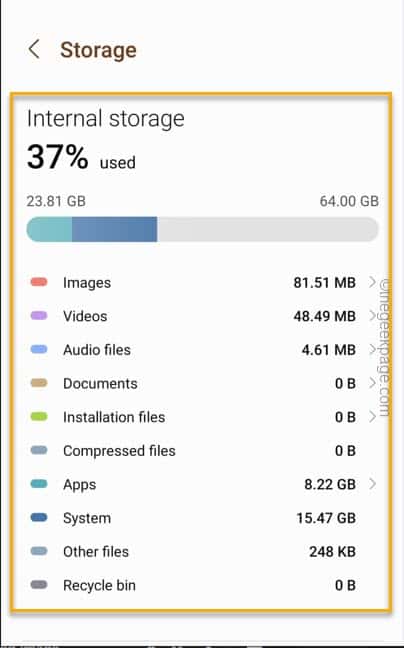
步骤 5 –除此之外,进一步向下滚动以查看回收站占用的存储量。
如果金额太大,则必须清理它。
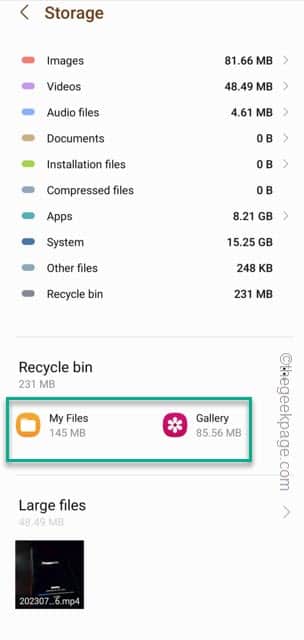
这样,一旦手机有足够的可用空间,您就可以继续从Play商店下载该应用程序。
修复4 –清除Google Play的缓存和数据
清除手机中的Google Play商店缓存和应用数据以解决问题。
步骤 1 –清理谷歌播放应用程序缓存和数据很容易。因此,只需在屏幕上按住Play商店应用程序一次即可。
步骤 2 –您应该可以看到一个小的“(i)”。使用它来打开谷歌播放信息。
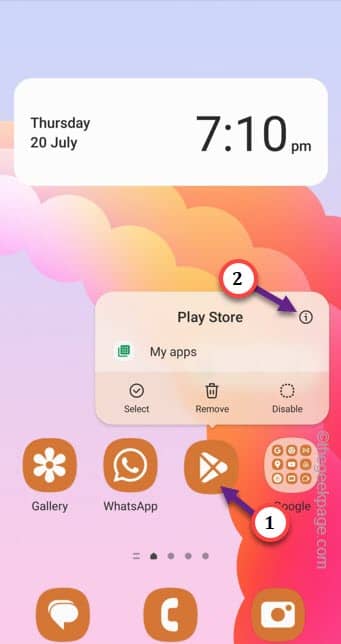
第 3 步 –这将带您进入 Play 商店信息屏幕。在那里,您必须打开“存储”选项才能访问它。
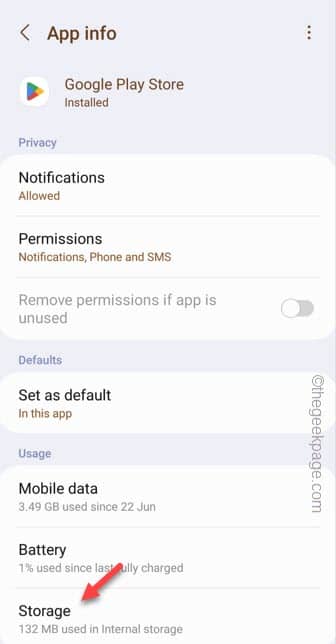
第 4 步 –在那里,点击“清除缓存”以清除Play商店缓存。
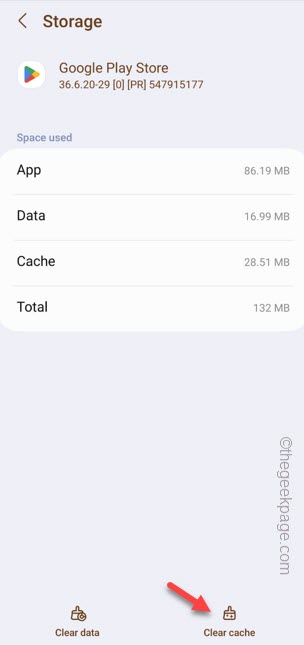
通常,清除Play商店缓存应该适合您。因此,请转到Play商店并尝试再次安装该应用程序。
如果您仍然在Play商店正面收到错误代码919,则是时候清除整个应用程序数据了。
步骤 5 –因此,请再次返回“设置”选项卡。
步骤 6 –这一次,单击“清除数据”选项以清除Play商店数据。
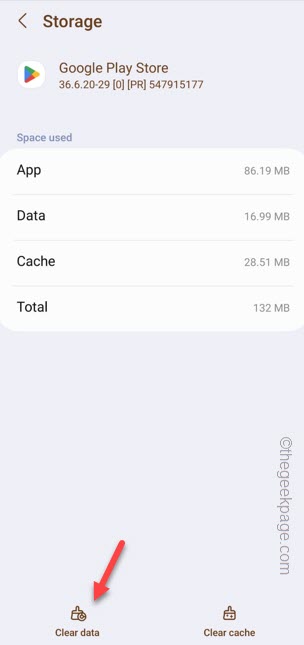
步骤 7 –将出现一条法定警告信息,内容如下:
All of this application's data will be deleted permanently.
步骤 8 –之后,点击“删除”以清除Play商店的整个应用程序数据。
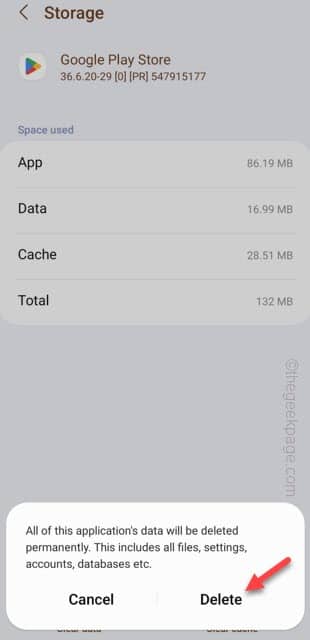
退出设置。
下次打开Play商店时,您可能需要比平时多等待几秒钟,因为Google Play会设置所有内容。
您不会看到错误代码 919 消息。
修复5 –卸载应用程序并重新安装
卸载无法打开的应用,然后从 Play 商店重新安装相同的应用。
步骤 1 –只需查找应用程序图标。
步骤 2 –然后,按住应用程序图标并单击“卸载”按钮以从手机中卸载该应用程序。
第 3 步 –如果有提示,请断言它完全卸载应用程序。

第 3 步 –之后,打开 Play 商店。
第 4 步 –从那里在手机上安装该应用程序。
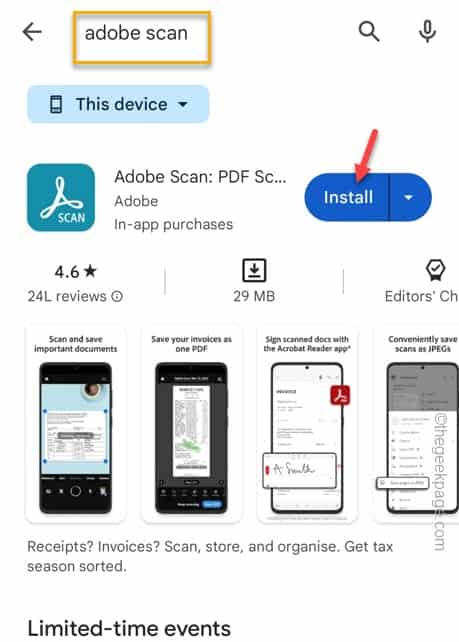
您不会再遇到有关错误代码919的任何其他问题。